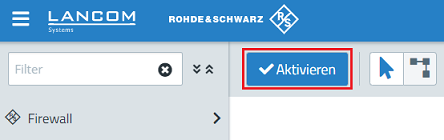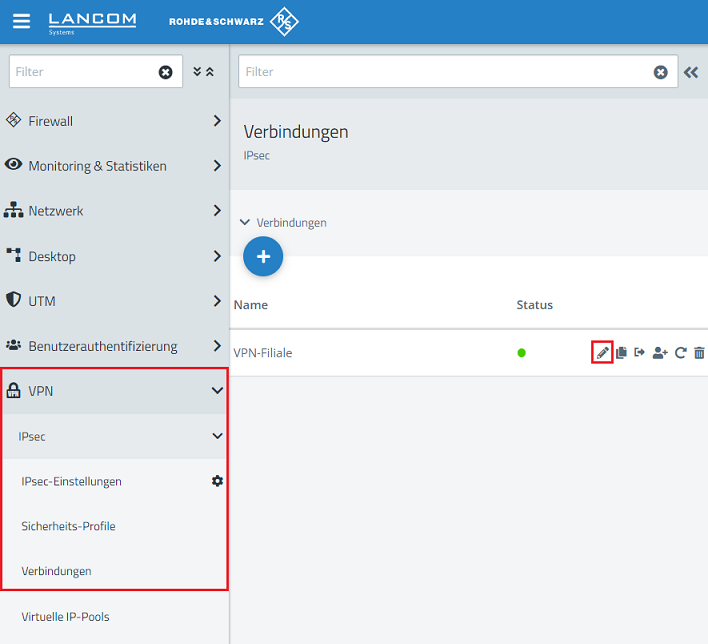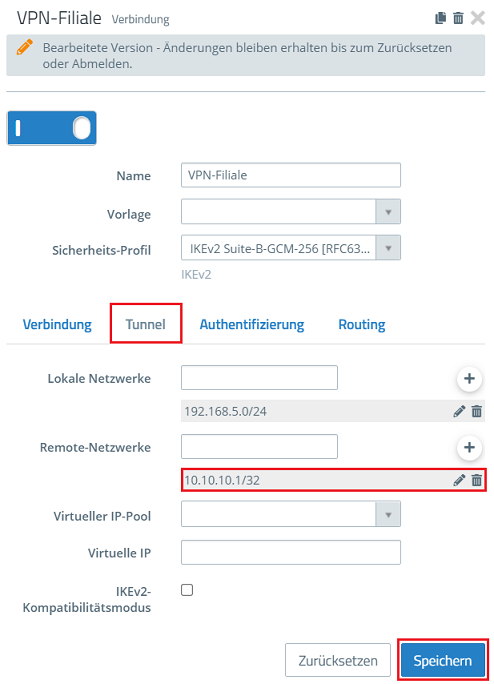...
1.14 Klicken Sie auf Aktivieren, damit die vorgenommenen Einstellungen umgesetzt werden.
1.15 Die Konfigurationsschritte in der Filiale sind damit abgeschlossen.
2. Konfigurationsschritte in der Zentrale:
| Info |
|---|
In diesem Konfigurations-Beispiel wird davon ausgegangen, dass auch in der Zentrale eine Unified Firewall verwendet wird. Das Szenario lässt sich auch mit Geräten eines anderen Herstellers umsetzen. In diesem Fall müssen die VPN-Regeln sowie das Routing entsprechend auf die Maskierungs-IP-Adresse angepasst werden. Bitte wenden Sie sich dazu gegebenenfalls an den jeweiligen Hersteller. |
2.1 Verbinden Sie sich mit dem Webinterface der Unified Firewall in der Zentrale, wechseln in das Menü VPN → IPSec → Verbindungen und klicken bei der VPN-Verbindung zur Filiale auf das Stift-Symbol, um diese zu bearbeiten.
2.2 Wechseln Sie in den Reiter Tunnel und tragen bei Remote-Netzwerke die in Schritt 1.2 vergebene IP-Adresse in CIDR-Schreibweise ein, hinter der die VPN-Verbindung maskiert werden soll (in diesem Beispiel die 10.10.10.1/32).
Klicken Sie anschließend auf Speichern.
2.3 Die Konfigurationsschritte in der Zentrale sind damit abgeschlossen.
3. Neustart der VPN-Verbindung:
| Info |
|---|
Damit die in den VPN-Verbindungen angepassten Parameter verwendet werden, muss die VPN-Verbindung neugestartet werden. |
Verbinden Sie sich dazu mit der Unified Firewall in der Filiale oder der Zentrale, wechseln in das Menü VPN → IPSec → Verbindungen und